
Una de las maneras más comunes, pero también, más eficientes de optimizar el funcionamiento de tu PC es liberando espacio en tu ordenador.
Para ello hay diversas estrategias que puedes llevar a cabo, pero hoy nos centraremos en una de las menos frecuentadas, se trata de borrar archivos temporales en Windows 10.
¿Por qué decimos que es de las menos frecuentadas? Pues porque lo usual es eliminar archivos de la papelera de reciclaje o bien eliminar programas y aplicaciones que ya no se utilizan. Pero borrar archivos temporales requiere de una serie de comandos específicos que no todo el mundo conoce y, sin embargo, es muy fácil acceder a ellos.
2 opciones para borrar archivos temporales en Windows 10
Hoy queremos explicarte qué opciones tienes para borrar archivos temporales en Windows 10. Concretamente, nos referimos a dos de ellas: eliminar archivos temporales mediante el panel de configuración del sistema operativo o hacerlo de forma manual.
Borrar archivos temporales en Windows 10 a través del panel de configuración
Esta es la opción más tradicional, se trata de utilizar las herramientas que el propio sistema te brinda para borrar archivos temporales en Windows 10 de manera segura y sencilla.
Para ello tendrás que acceder al Panel de configuración. Recuerda que para hacerlo debes dirigirte a Inicio y una vez allí hacer clic en la rueda dentada, automáticamente se abrirá este apartado.
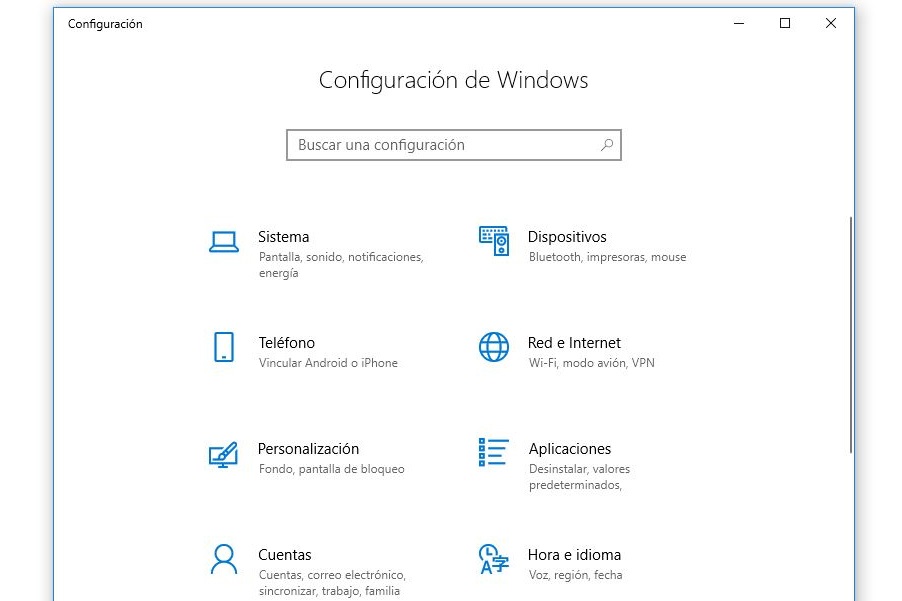
A continuación, entre las distintas alternativas que se despliegan en el panel de configuración, encontrarás la opción Sistema. Tendrás que acceder a ella.

En la lista de herramientas ubicada en el lateral izquierdo, podrás ver todos los apartados que se pueden configurar mediante la opción Sistema. La que debes elegir en este caso es Almacenamiento.
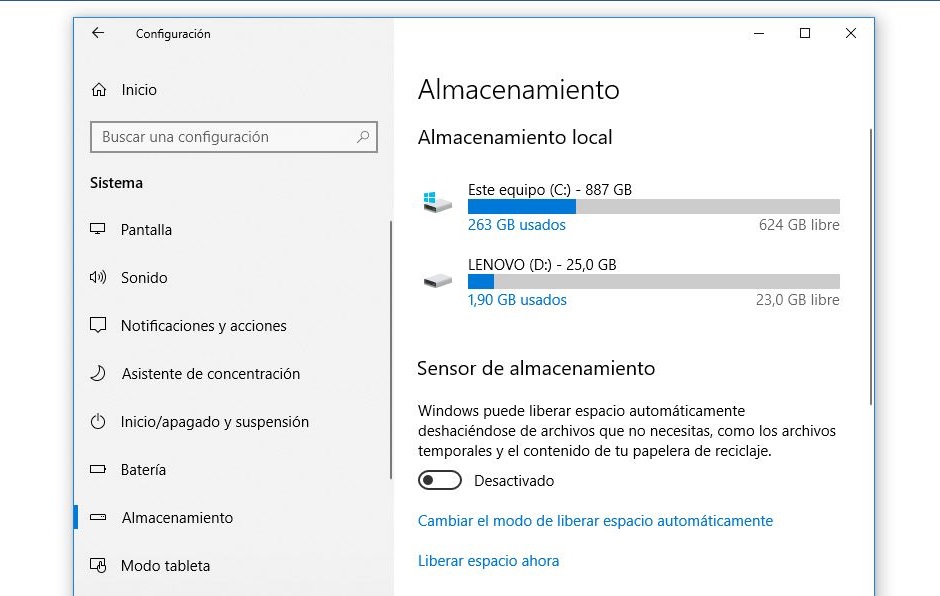
En este punto, lo importante es dirigirte al disco duro que contiene la instalación del sistema, por lo cual, tendrás que seleccionar la unidad C, que todos los ordenadores con Windows 10 poseen.
Una vez que hayas accedido a la unidad C, podrás notar que el sistema realizará un análisis del almacenamiento que contiene el disco duro, desglosando todos los archivos que tiene dentro. En el listado que se genera de forma automática, podrás encontrar el apartado de archivos temporales y conocer de un primer vistazo cuánto espacio está siendo ocupado por dichos archivos.
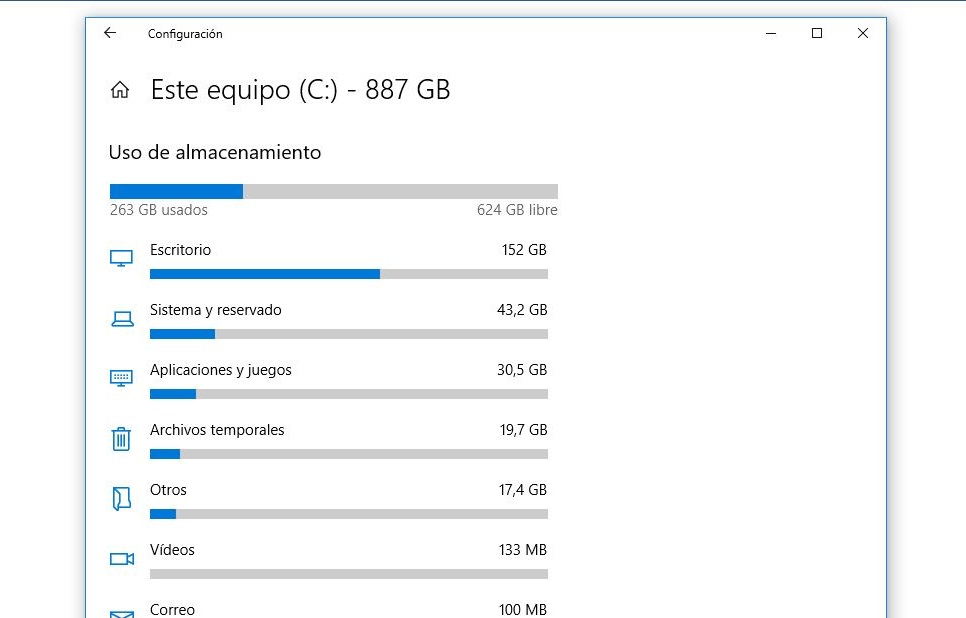
Si accedes a este apartado, podrás ver de forma más detallada los distintos tipos de archivos temporales que contiene la carpeta y podrás seleccionar todos los que quieras eliminar, tildando una casilla.
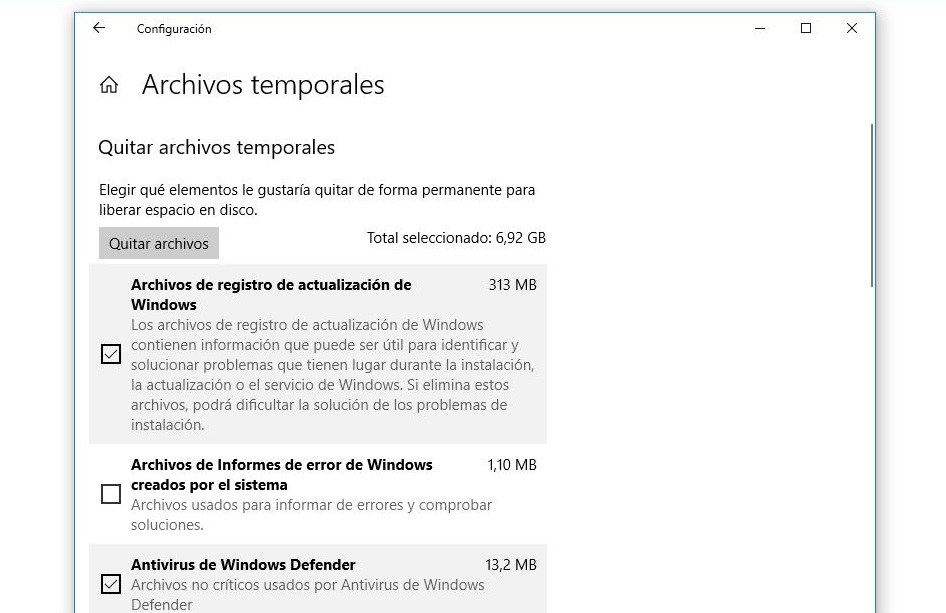
Una vez que presiones el botón Quitar archivos, ubicado en el extremo superior, se eliminarán todos los archivos que hayas seleccionado.
Indudablemente este es un método eficiente teniendo en cuenta que puedes ver en detalle qué tipo de archivos estás borrando y, por otro lado, el camino para realizar esta acción es muy intuitivito
Sin embargo, esta no es la única forma de borrar archivos temporales en Windows 10.
Borrar archivos temporales en Windows 10 de forma manual
La forma manual de borrar archivos temporales en Windows 10 es probablemente más rápida que el anterior método que te presentamos y de hecho, consiste en dar unos pocos y simples pasos.
Lo primero que debes hacer es acceder a la carpeta de archivos temporales. Para ello, te compartimos un truco: el atajo de teclado Windows + R. Con ello lograrás abrir la herramienta ejecutar.
Dentro de la ventana que se ha abierto en tu ordenador debes escribir lo siguiente: %temp%.
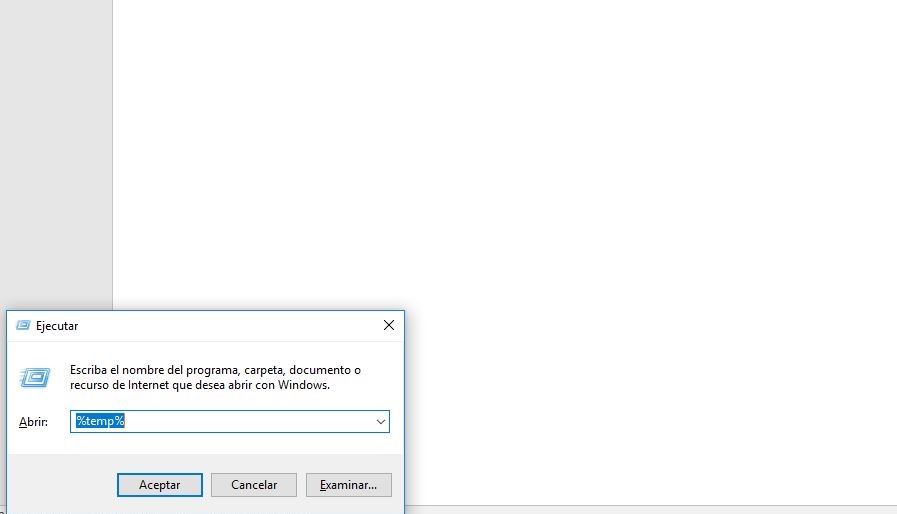
De esta manera podrás acceder a la carpeta de archivos temporales en tu ordenador.
Una vez que estés en ella, puedes eliminar de forma manual todos los archivos de esta carpeta.
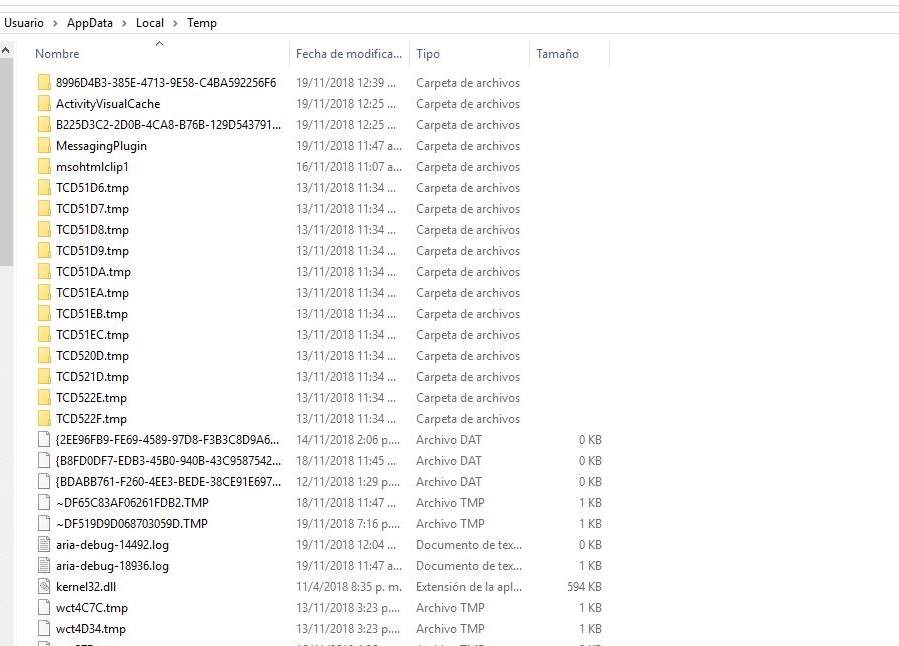
Aunque esta puede ser la opción más ágil, lo que pierdes aquí es un control de lo que estás eliminando y del tamaño de cada archivo y/o carpeta dentro de este apartado, algo que con la eliminación de archivos mediante Panel de control si puedes conocer.
Ahora ya cuentas con dos alternativas para optimizar el espacio de almacenamiento en tu PC y mejorar su rendimiento.

Gracias por visitar el blog oficial de la tienda ReDIGIT Informática Circular. Si estás buscando ordenadores, monitores o portátiles baratos, en nuestra tienda online podrás encontrar PC de sobremesa a partir de 99 euros IVA incluido y portátiles económicos con 2 años de garantía. Todos los equipos en venta en ReDIGIT son de ocasión (segunda mano, renovados, refurbished y outlet), funcionan perfectamente y son ideales para cualquier tarea de tipo doméstico y profesional. ReDIGIT es la primera tienda en España que ofrece hasta 3 años de garantía en productos de informática de ocasión. Ponte en contacto con nosotros llamando/escribiendo directamente al Tel. y WhatsApp: 974 353 720.
